Kodiのインディゴエラーを修正する方法
Kodiは、複数のデバイスと複数のプラットフォームで利用できる無料のオープンソースメディアプレーヤーです。これにより、ユーザーはビデオ、写真、ポッドキャスト、音楽などのメディアをストリーミングまたは再生できます。 Kodiにはカスタマイズ可能なオプションがたくさんあり、ユーザーは自分の意志に従ってアプリケーションを設定できます。 Kodiには、サードパーティの開発者によって開発されたアドオンのメカニズムがあります。これらのアドオンを使用すると、ユーザーはエクスペリエンスを向上させ、既存のKodiソフトウェアにいくつかの機能を追加できます。
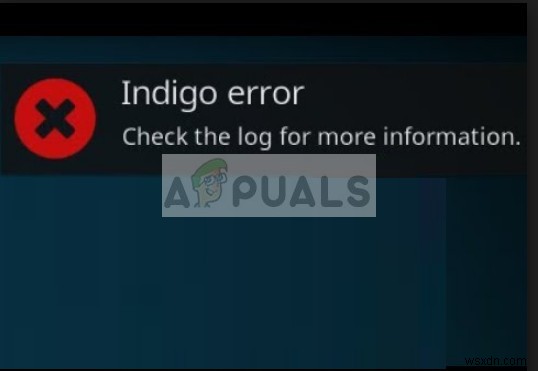
かつてそのようなアドオンはIndigoです。 Indigoアドオンは、Kodiを時々スキャンし、必要に応じて必要な変更を実行することで、Kodiを正常な状態に保つための一連の修復および診断ツールです。ただし、ユーザーは、Kodiを開くとIndigoエラーが発生し、プラットフォームをまったく使用できないと報告しています。
Kodiでインディゴエラーが発生する原因は何ですか?
KodiでIndigoエラーが発生する理由は非常に限られています。それらのいくつかを以下に示します:
- 不適切な更新が原因でこのエラーが発生する可能性があります 。 4.0.4のようなバージョンが多くのエラーを引き起こし、モジュールがエラー状態になることを余儀なくされたという報告がいくつかあります。
- Indigoモジュールは破損しています または不完全 そのため、エラーメッセージが表示されます。
- Indigoがエラーを表示し、ログメッセージを参照する場合、別のアドオンまたはモジュールが発生する可能性があります。 エラー状態にあります インディゴはそれを修正できません。
ソリューションを開始する前に、アクティブなインターネット接続があることを確認してください。
解決策1:バージョンの更新/ロールバック
Kodiを再生または使用できない主な理由は、更新が不適切なためです。アドオンはサードパーティの開発者によって作成されており、Kodi自体は最近更新されているため、新しい更新によって問題が発生し始めた可能性が高くなります。
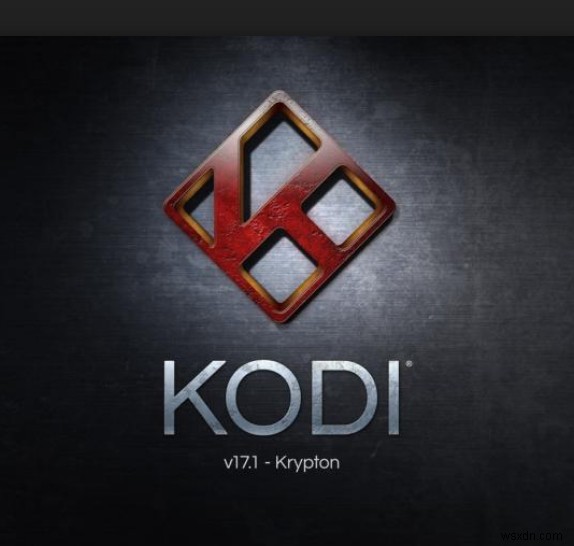
ここで、アドオンのバージョンとKodi自体のバージョンの2つを確認する必要があります。まず、両方のモジュールを確認します 更新 利用可能な最新バージョンに。次に、すべてを更新した場合は、ロールバックできます。 どちらの場合も以前のバージョンに1つずつ変更し、これでエラーメッセージが解決したかどうかを確認します。 4.0.4 / 17などのバージョンでは、大規模なエラーメッセージが表示され、モジュールが破損したという報告が多数あります。
解決策2:Indigoの再インストール
更新/ロールバックしても問題が解決しない場合は、KodiからIndigoを完全にアンインストールして、エラーメッセージが解決するかどうかを確認できます。含まれている場合は、新しいリポジトリからIndigoのインストールを再試行できます。モジュールが不完全または破損している可能性があり、そのためにエラーメッセージがポップアップ表示されます。
- Kodiのアドオンセクションに移動し、Indigoを右クリックして、アドオン情報を選択します。 。
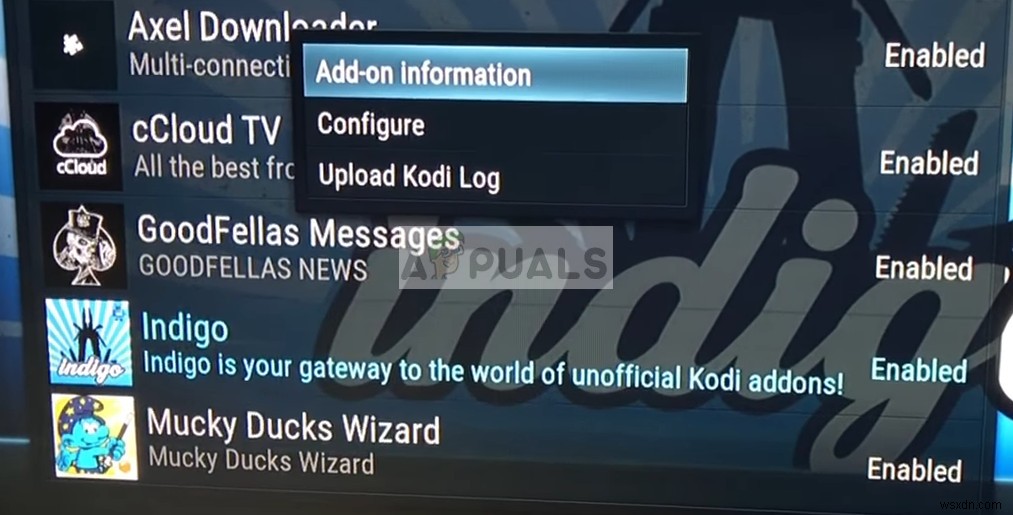
- ここで、アンインストールを選択します 利用可能なオプションのリストから。 Indigoをアンインストールした後、コンピューターを再起動して、エラーメッセージが解決するかどうかを確認します。
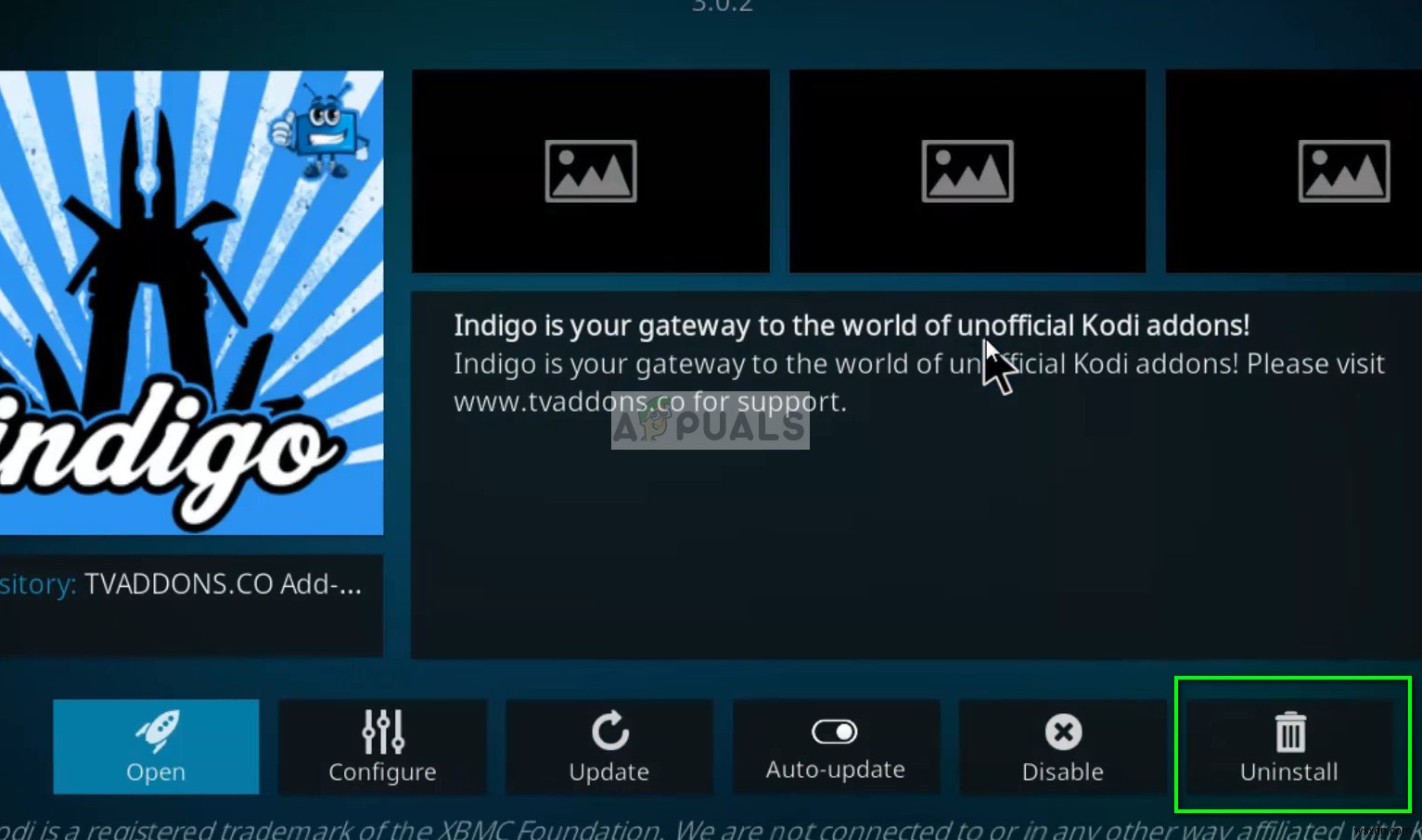
エラーメッセージが再度表示されない場合は、新しいリポジトリからIndigoを最初から再インストールして、問題が解決するかどうかを確認できます。
- ファイルマネージャーを開きます Kodiでソースを追加を選択します 左側のナビゲーションバーから。
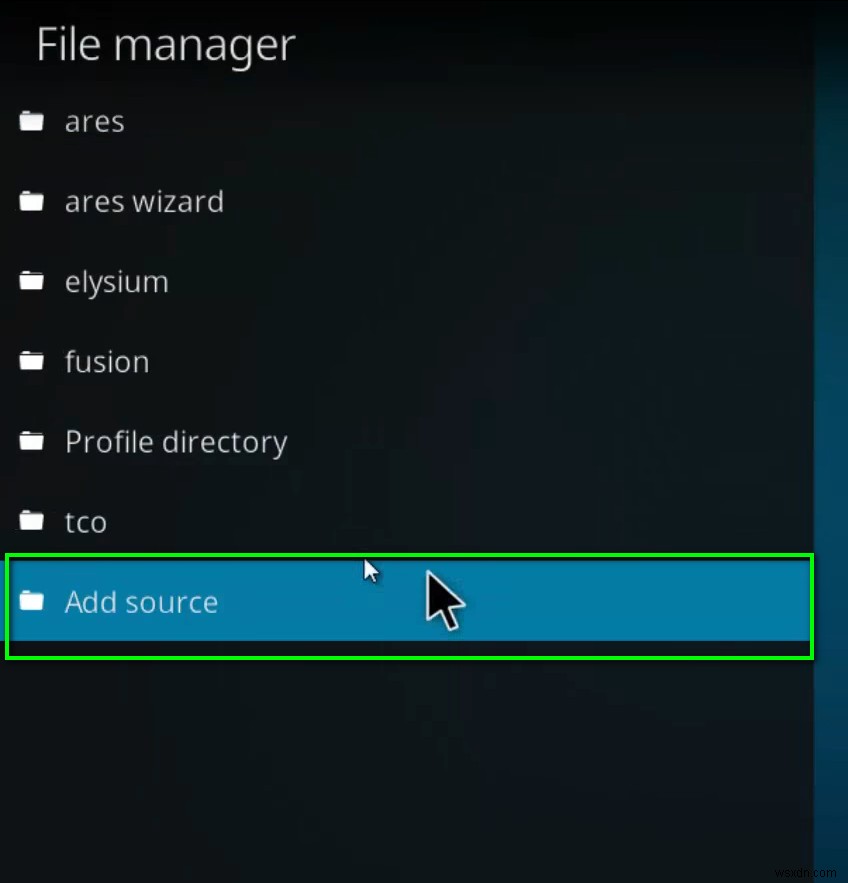
- パスを(https://fusion.tvaddons.co/)と入力し、メディアソースに indigoという名前を付けます。 。 [OK]を押して変更を保存します。
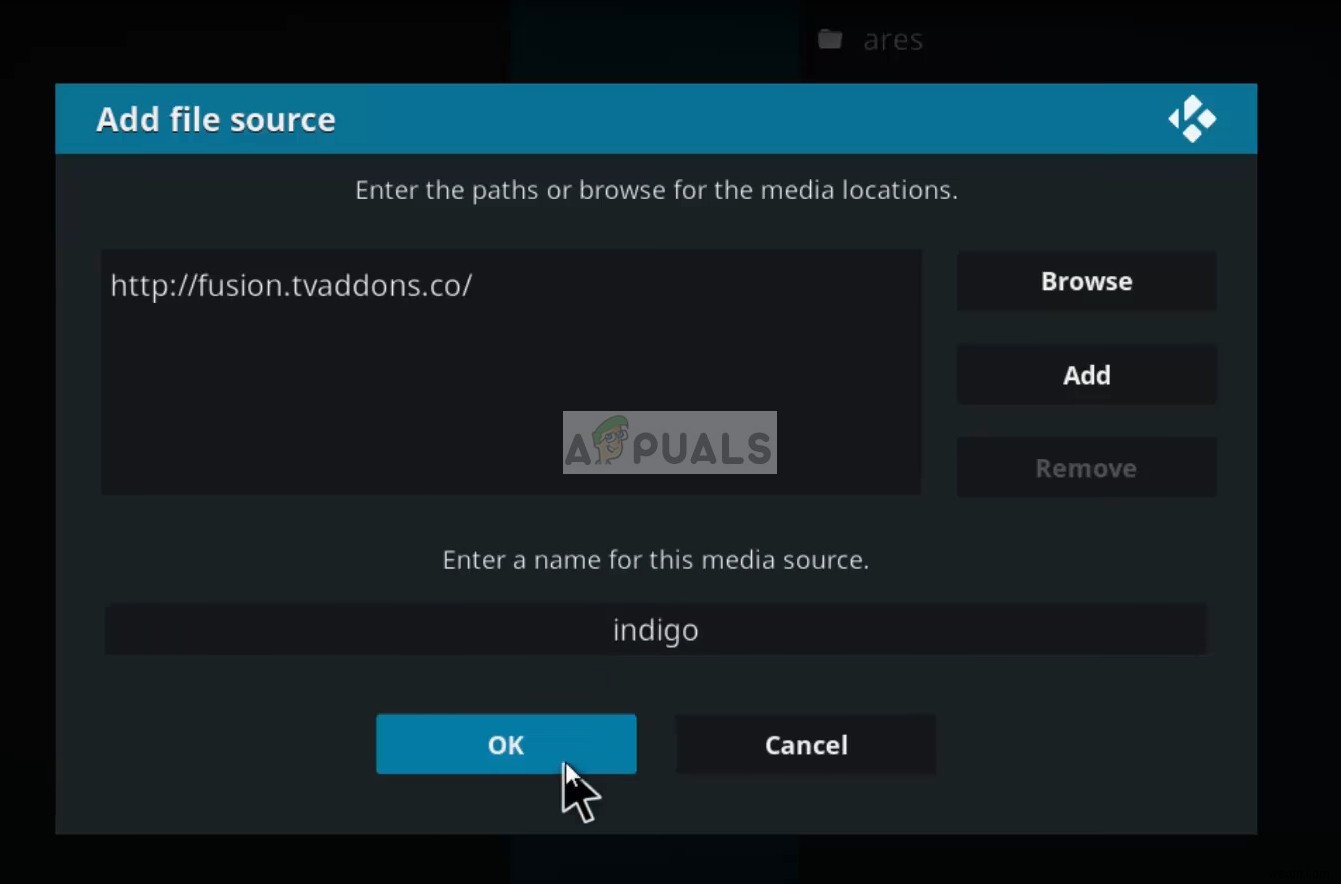
- 次に、小さなボックスをクリックします。 右上 Kodiのアドオンページの画面の側面。
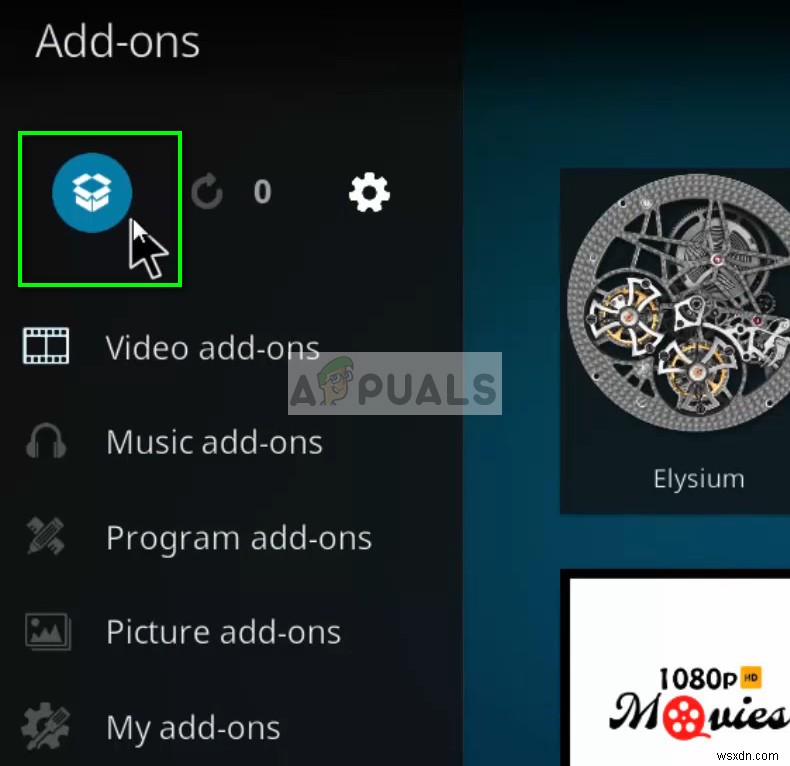
- ここで、zipファイルからインストールを選択します 次のメニューから。
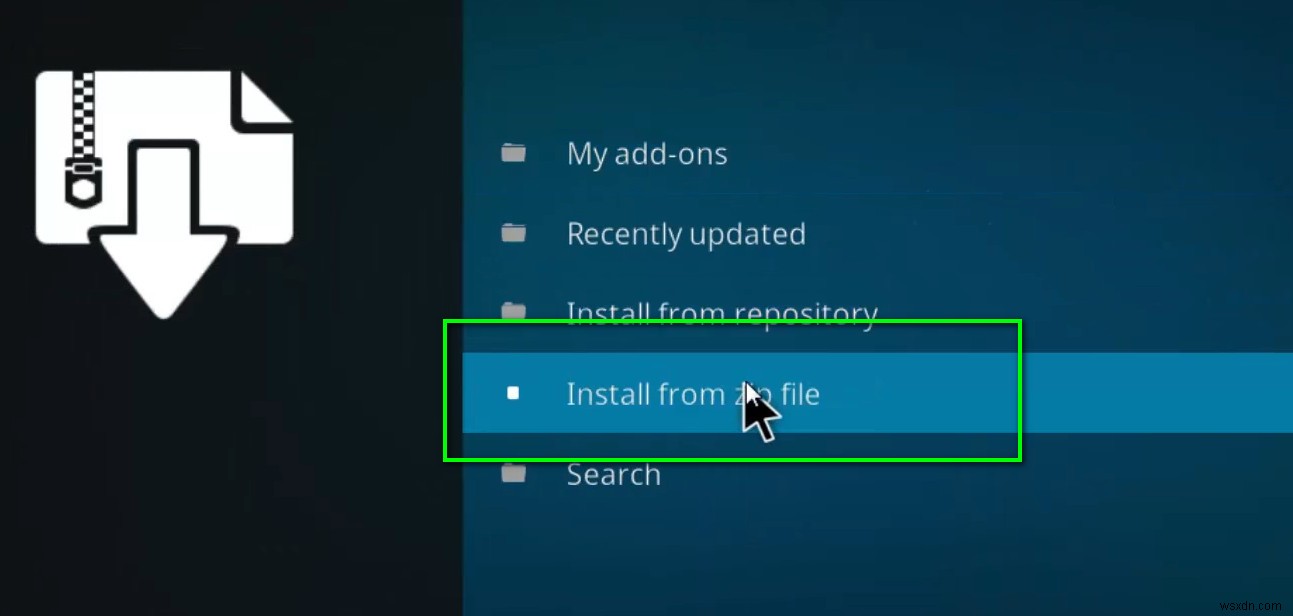
- 作成したディレクトリに移動し、 begin-hereフォルダをクリックします。 。
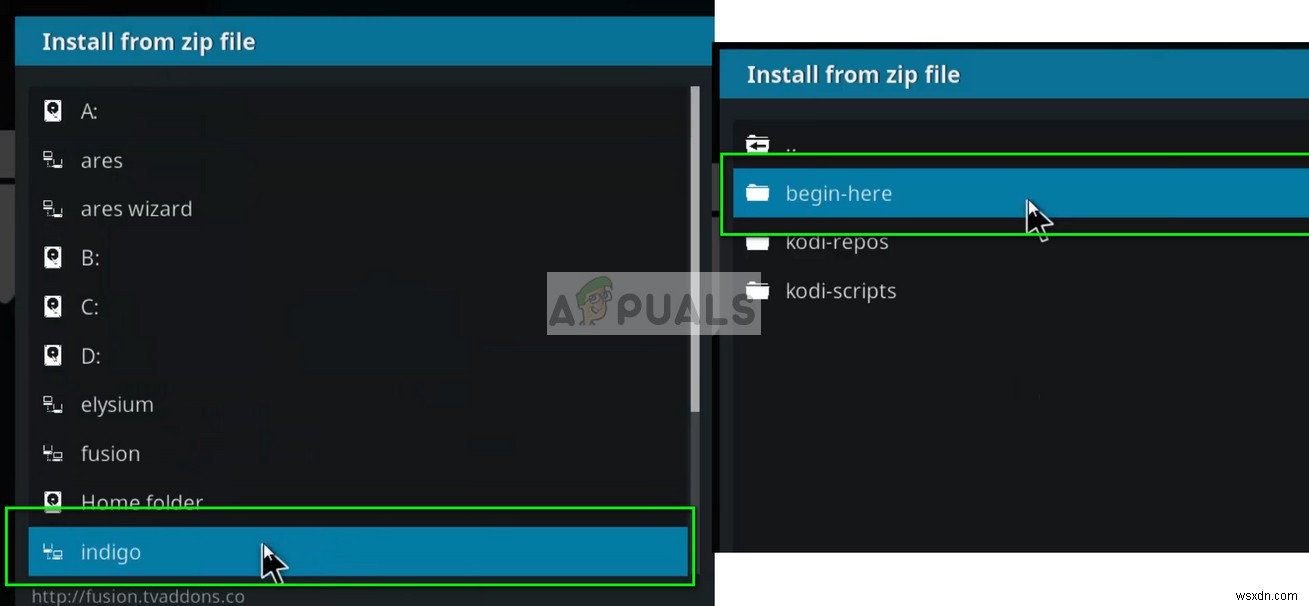
- 画面で利用可能なIndigoのバージョンを選択し、インストールを続行します。
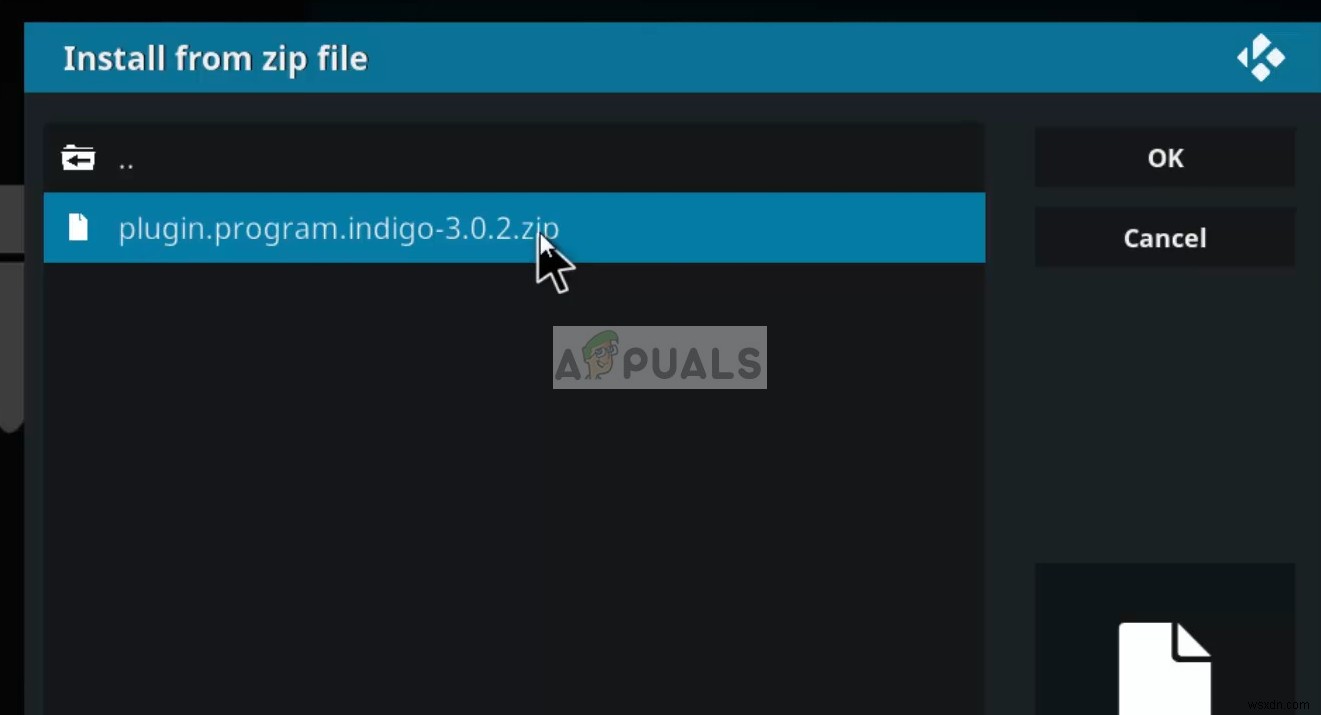
- インストール後、Kodiを完全に再起動し、エラーメッセージなしでIndigoが正しくインストールされているかどうかを確認します。
-
アプリケーション エラー 0xc000007b を修正する方法
アプリケーション エラー 0xc000007b を修正する方法: 0xc000007b アプリケーション エラーは、いくつかの Direct X ゲームまたはアプリケーションを実行しようとしたときに時々発生する非常に一般的なエラーです。ほとんどのウィンドウ ユーザーは定期的にこのエラーに直面していますが、これを完全に修正する方法を知りません。実際、このエラーがポップアップする理由は多数ある可能性があるため、単一の修正方法はありません。そのため、すべての異なる修正方法について説明します。しかし、先に進む前に、このエラーが何であるかについて話しましょう。 アプリケーションを正しく起動できませんでし
-
アプリケーションエラー0xc0000142を修正する方法
アプリケーション エラー 0xc0000142 を修正: エラー 0xc0000142 どのバージョンの Windows でも発生する可能性があり、通常はアプリケーションが正しく初期化されなかった場合に発生します。アプリケーション エラー 0xc0000142 これは、さまざまなコア Windows アプリケーションに影響を与える、非常に厄介で一般的なエラーです。プログラムを実行しようとすると、常に次のエラーが表示されます: The application was unable to start correctly (0xc0000142). Click OK to close the app
